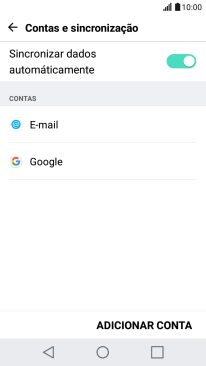1. Procure "Contas e sincronização"
Deslize o dedo para baixo a partir do topo do ecrã.
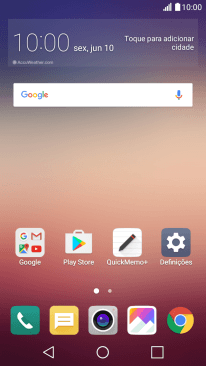
Prima o ícone de definições.
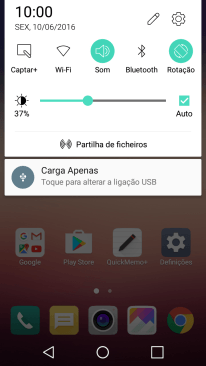
Prima Geral.
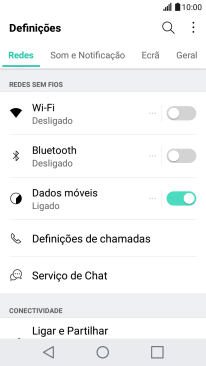
Prima Contas e sincronização.
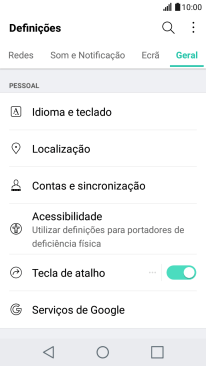
2. Crie uma nova conta de e-mail
Prima ADICIONAR CONTA.
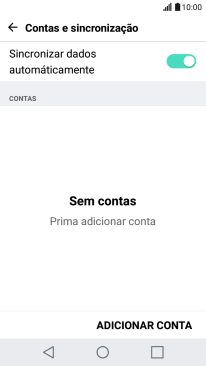
Prima E-mail.
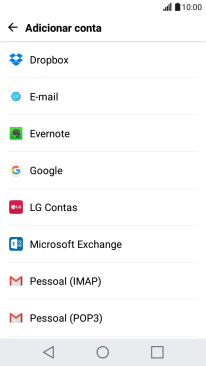
Prima Outros.
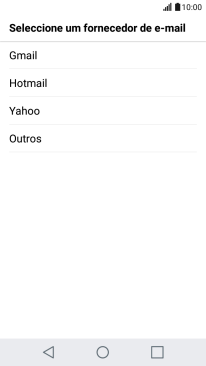
3. Introduza o endereço de e-mail e a password
Prima o campo sob "ENDEREÇO E-MAIL" e introduza o seu endereço de e-mail Vodafone.
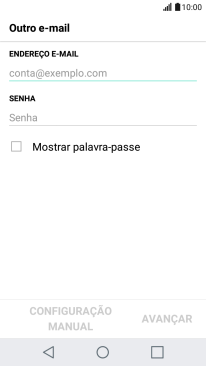
Prima o campo sob "SENHA" e introduza a password da sua conta de e-mail Vodafone.
A password é igual à password de acesso ao My Vodafone. Veja como ter ajuda no caso de se ter esquecido da sua password.
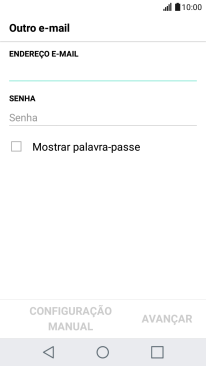
Prima AVANÇAR.
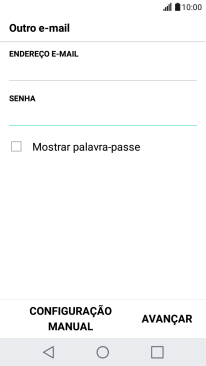
Se o ecrã mostrar esta imagem, a sua conta foi identificada e configurada automaticamente. Siga as indicações no ecrã para introduzir informações adicionais e concluir a configuração.
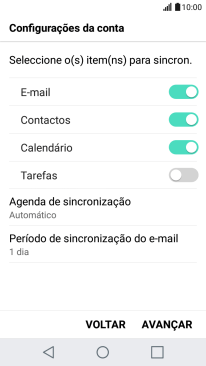
4. Escolha o tipo de servidor
Prima POP3.
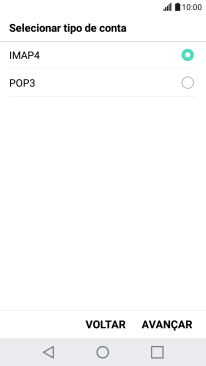
Prima AVANÇAR.
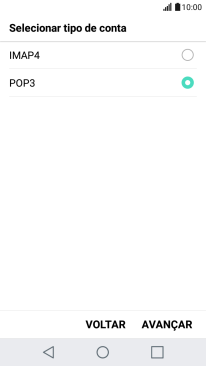
5. Introduza o servidor de receção
Prima o campo sob "SERVIDOR POP3" e prima pop.vodafone.pt.
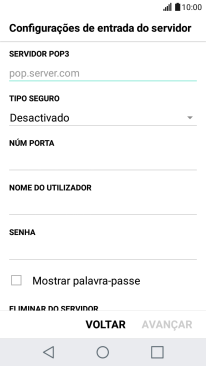
pop.vodafone.pt
6. Desative a encriptação na receção de e-mails
Prima a lista suspensa sob "TIPO SEGURO".
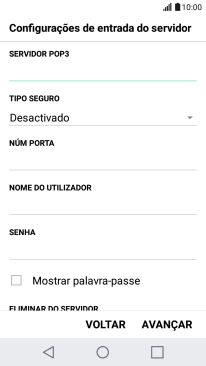
Prima Desactivado para desativar a função.
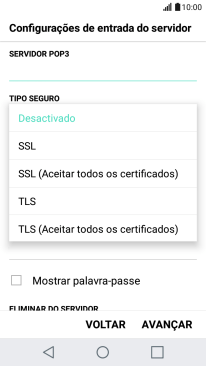
7. Introduza o número da porta de receção
Prima o campo sob "NÚM PORTA" e prima 995.
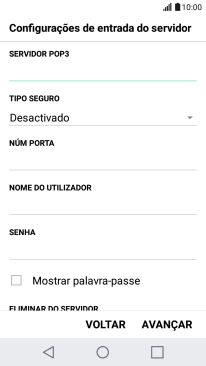
995
8. Introduza o nome de utilizador
Prima o campo sob "NOME DO UTILIZADOR" e introduza o nome de utilizador da sua conta de e-mail na Vodafone.
O nome de utilizador da sua conta de e-mail na Vodafone é o seu endereço de e-mail, por ex., vodafone@vodafone.pt.
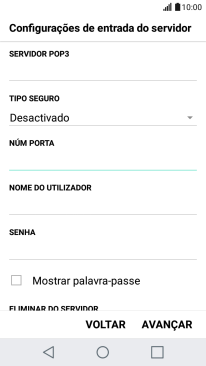
9. Ative ou desative a eliminação de e-mails no servidor
Prima a lista suspensa sob "ELIMINAR DO SERVIDOR".
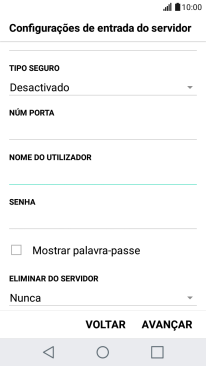
Prima Nunca para manter os e-mails no servidor quando estes são apagados no telefone.
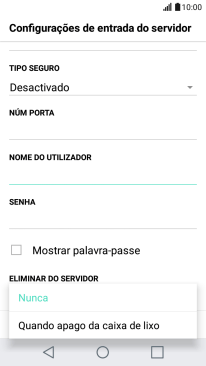
Prima Quando apago da caixa de lixo para apagar os e-mails no servidor quando estes são apagados no telefone.
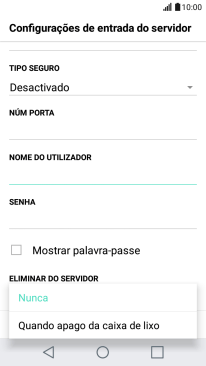
Prima AVANÇAR.
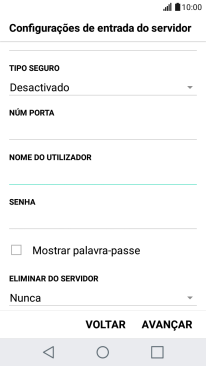
10. Introduza o servidor de envio
Prima o campo sob "SERVIDOR SMTP" e prima smtp.vodafone.pt.
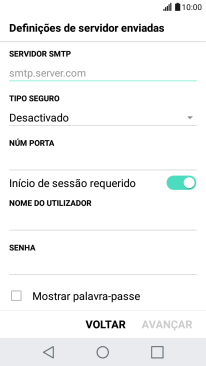
smtp.vodafone.pt
11. Desative a encriptação no envio de e-mails
Prima a lista suspensa sob "TIPO SEGURO".
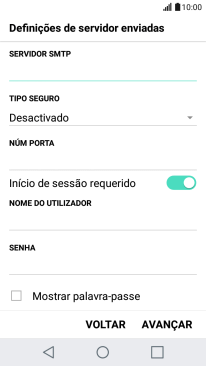
Prima Desactivado para desativar a função.
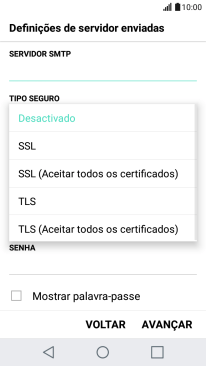
12. Introduza o número da porta de envio
Prima o campo sob "NÚM PORTA" e prima 587.
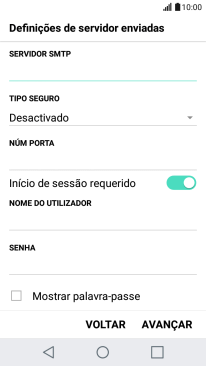
587
13. Ative a autenticação SMTP
Prima o indicador junto a "Início de sessão requerido" para ativar a função.
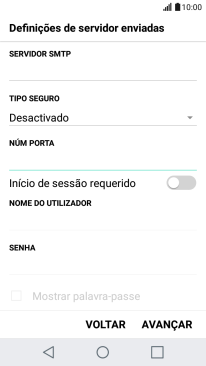
Prima o campo sob "NOME DO UTILIZADOR" e introduza o nome de utilizador da sua conta de e-mail na Vodafone.
O nome de utilizador da sua conta de e-mail na Vodafone é o seu endereço de e-mail, por ex., vodafone@vodafone.pt.
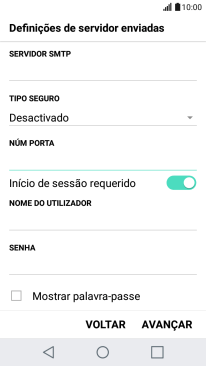
Prima o campo sob "SENHA" e introduza a password da sua conta de e-mail Vodafone.
A password é igual à password de acesso ao My Vodafone. Veja como ter ajuda no caso de se ter esquecido da sua password.
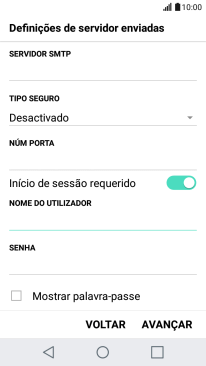
Prima AVANÇAR.

14. Introduza o nome da conta de e-mail
Prima o campo sob "NOME DA CONTA" e introduza o nome da conta de e-mail pretendido.
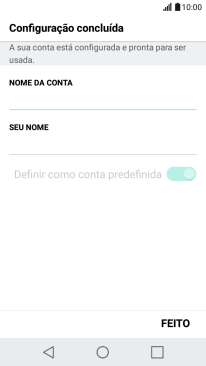
15. Introduza o nome do remetente
Prima o campo sob "SEU NOME" e introduza o nome do remetente pretendido.
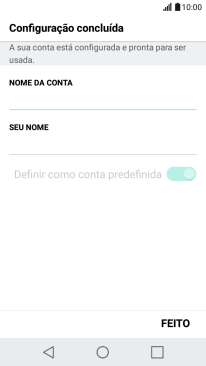
Prima FEITO.
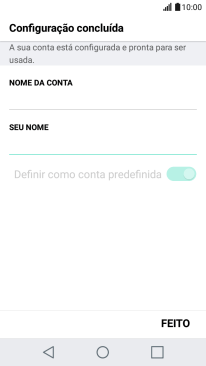
16. Volte ao ecrã inicial
Prima a tecla de início para terminar e voltar ao ecrã inicial.